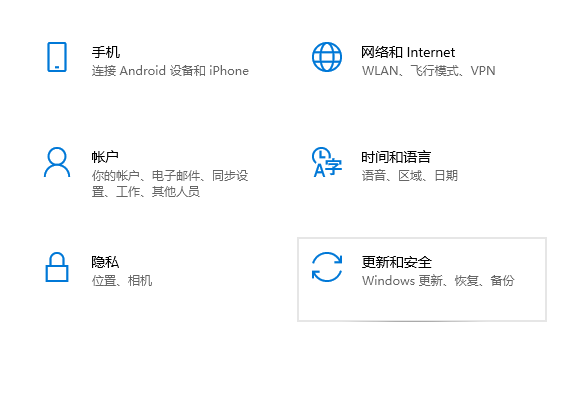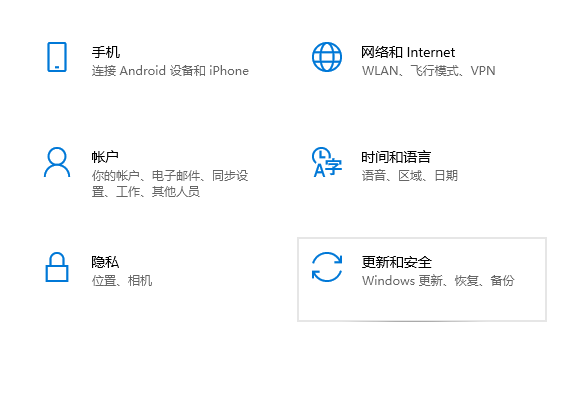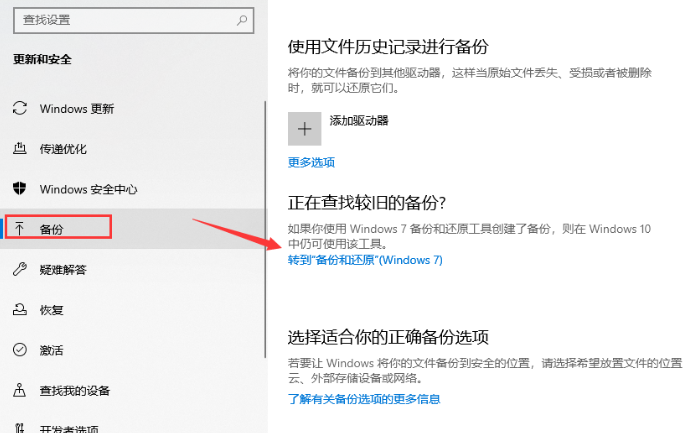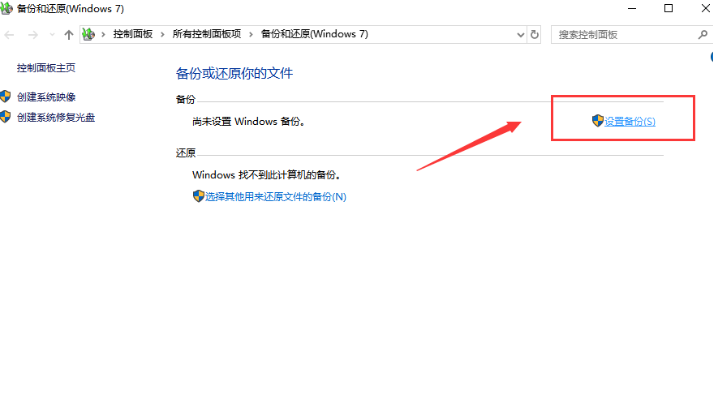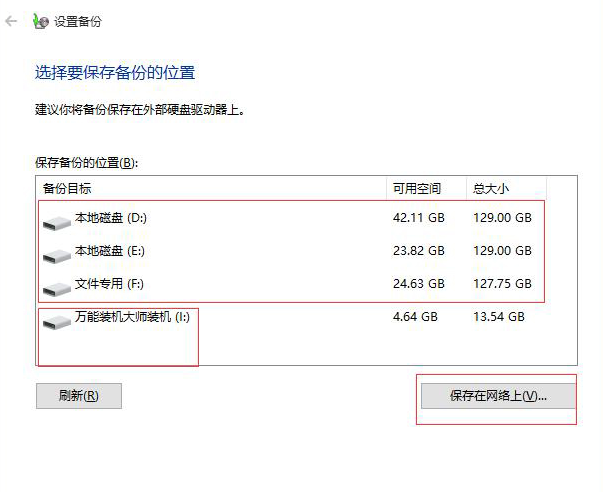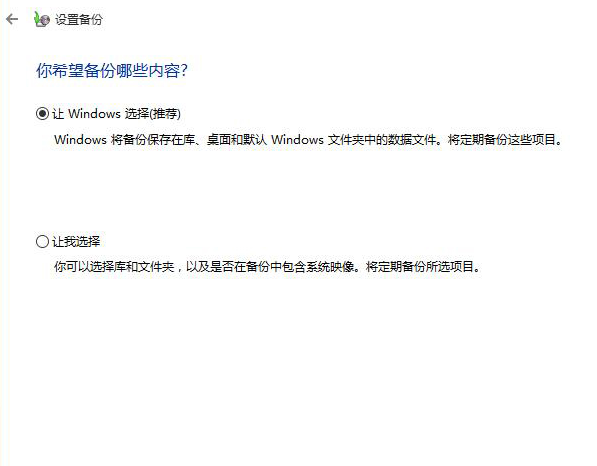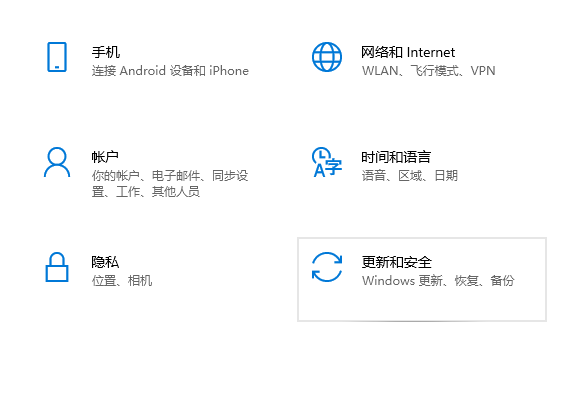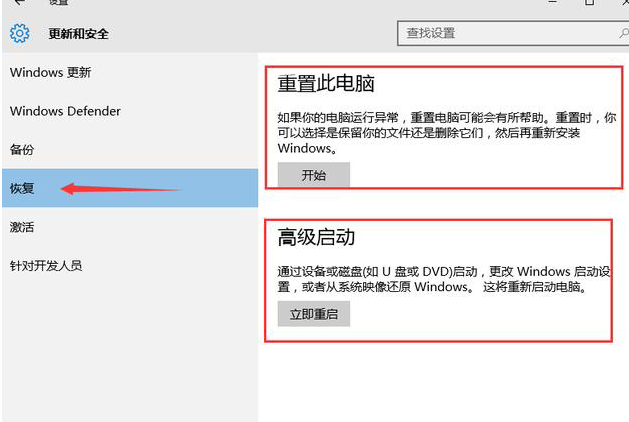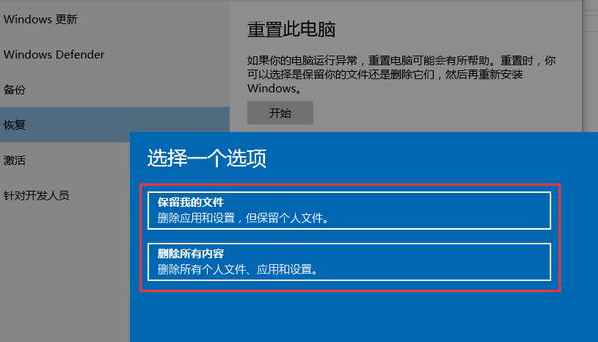Warning: Use of undefined constant title - assumed 'title' (this will throw an Error in a future version of PHP) in /data/www.zhuangjiba.com/web/e/data/tmp/tempnews8.php on line 170
win10备份还原怎么操作
装机吧
Warning: Use of undefined constant newstime - assumed 'newstime' (this will throw an Error in a future version of PHP) in /data/www.zhuangjiba.com/web/e/data/tmp/tempnews8.php on line 171
2021年06月19日 18:30:00
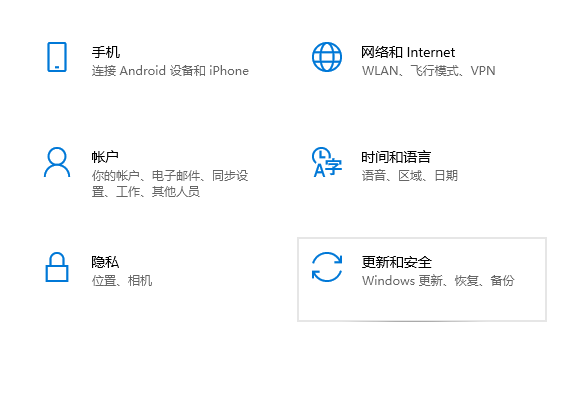
在我们使用win10系统的时候,我们可以先提前备份系统以便在遇到一些问题的时候方便还原。最近就有用户想要了解win10备份还原的方法,那么今天小编就来跟大家分享一下win10备份还原怎么操作。下面就让我们一起来看看吧!
win10备份还原的方法:
备份:
1、按下win键+i键,点击更新和安全。
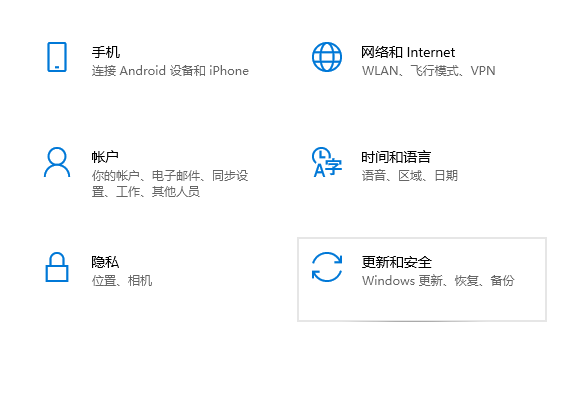
2、选择备份选,点击转到备份和还原。
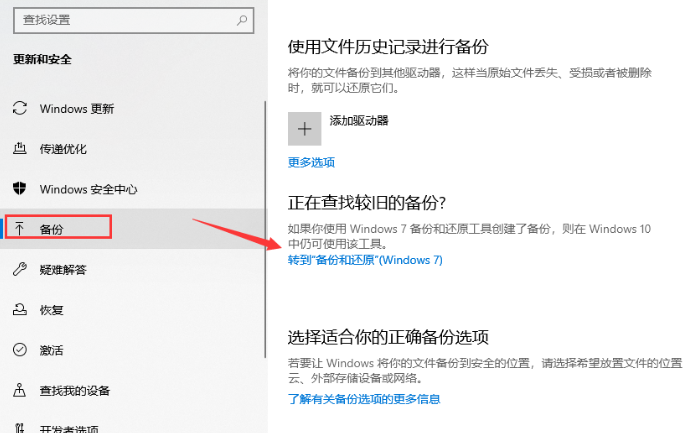
3、双击右面的“设置备份”。
(1)、创建系统镜像:这个是将备份系统做成一个镜像文件,可以拷贝到别的同型号同配置的电脑上安装。
(2)、创建系统修复光盘:这个是将系统做成一个修复光盘,(需要光驱才行)。
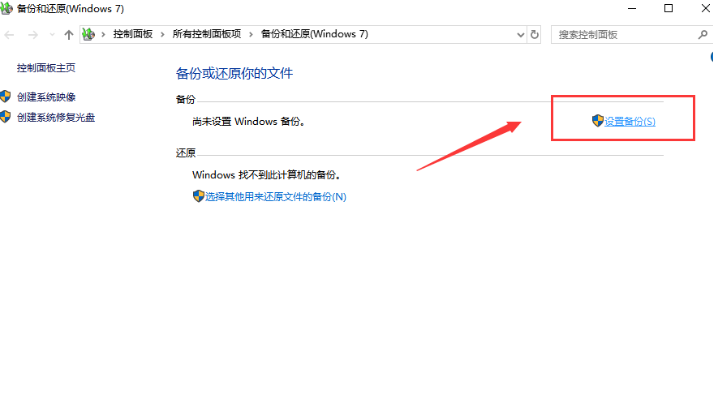
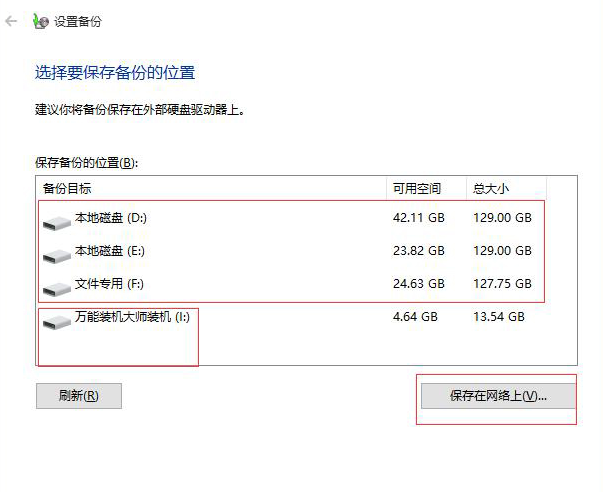
4、选择默认的(windows推荐)即可。
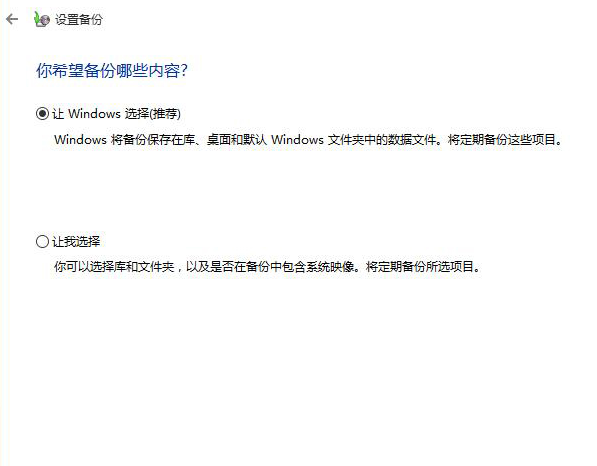
还原:
1、按下win键+i键,点击更新和安全。
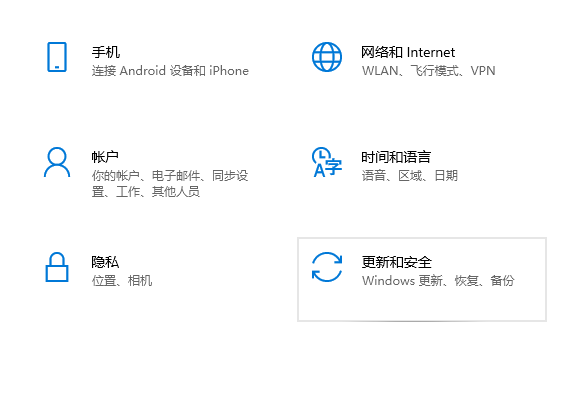
2、点击恢复,点击重置此电脑下的开始。
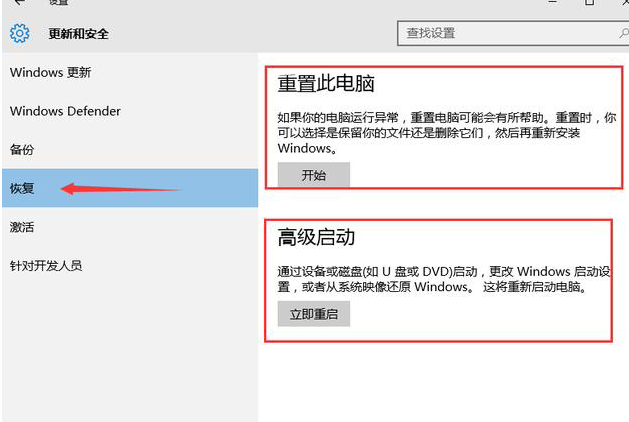
3、选择保留或者删除文件进行还原即可!
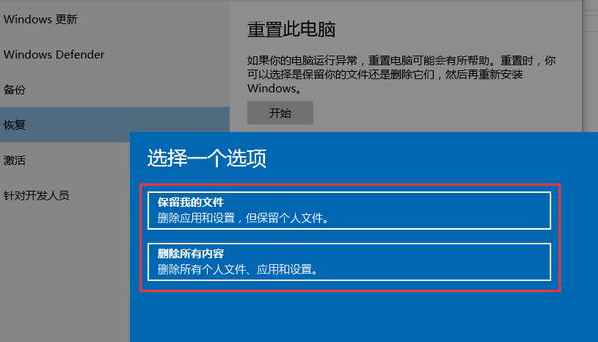
以上就是关于win10备份还原怎么操作的方法啦!希望能够帮助到大家!